Mẹo sử dụng tính năng chụp ảnh live, ảnh động trực tiếp trên iPhone

Cách mô tả ảnh live trên iPhone tốt nhất là so sánh nó với một ảnh động GIF. Khi bạn chụp một vật đang di chuyển và iPhone sẽ thu lại hình ảnh như một bộ phim ngắn.Nếu xem xét kỹ, bạn sẽ thấy hình ảnh này được lưu thành file MOV. File này sẽ chiếm nhiều không gian hơn so với ảnh tĩnh, vì vậy bạn nên lưu ảnh động một cách chọn lọc.

Cách chụp ảnh Live trên iPhone
Các bức ảnh động như một đoạn phim ngắn trong đó vật thể được chụp sẽ chuyển động. Do đó, bạn cần chắc chắn vật thể mình muốn chụp có di chuyển. Ảnh live chỉ có tác dụng khi vật có chuyển động.
Một điều quan trọng khác bạn cần biết là chụp ảnh động chỉ mất thời gian hơn chụp ảnh tĩnh vài giây. Khi ảnh live đang được chụp, dòng chữ Live sẽ xuất hiện ở phía trên cùng màn hình chụp ảnh.

Khi dòng chữ này biến mất, ảnh động của bạn đã được chụp, và nó sẽ được lưu vào Photos. Để chụp được chuyển động của đối tượng, bạn cần giữ yên điện thoại cho đến khi hoàn tất. Bạn có thể dùng nút giảm âm lượng để chụp ảnh cho chất lượng tốt nhất.
Ngoài ra, lưu ý rằng ảnh Live cũng lưu lại cả âm thanh. Hãy đảm bảo bạn không nói bất cứ điều gì trong khi chụp.
Làm thế nào để mở và tắt chế độ chụp Live trên iPhone?
Để mở hoặc tắt chế độ chụp Live, bạn chỉ cần nhấn vào biểu tượng trên màn hình máy ảnh. Khi bạn thường xuyên chụp ảnh tĩnh, iPhone cũng sẽ “tiến cử” tính năng này cho bạn, và khi đó bạn có thể tắt tính năng từ bất cứ vị trí nào trên màn hình.

Khi bạn xem ảnh trong Photos, bạn sẽ khó có thể phân biệt giữa ảnh tĩnh và ảnh live. Tuy nhiên khi chia sẻ, ảnh live sẽ có dòng chữ “live” xuất hiện ở góc trên bên trái của hình thu nhỏ hoặc vào thẳng album Live Photo mà iPhone đã sắp xếp.
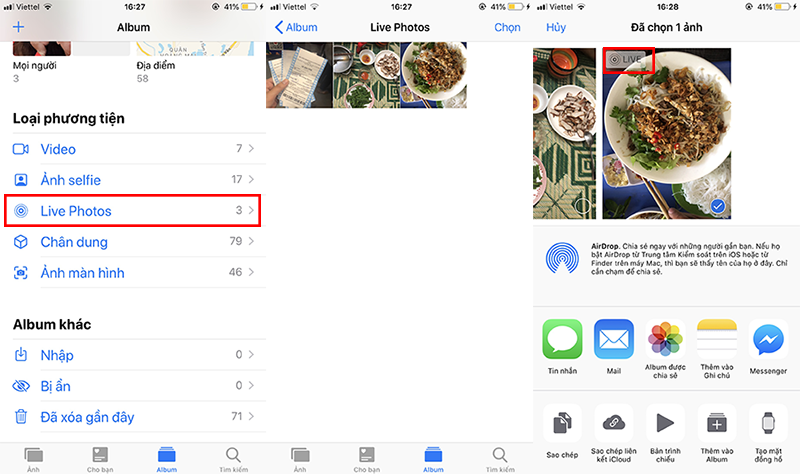
Xem thêm:
Cách cài đặt ảnh live làm hình nền iPhone
Bạn có thể dùng các bức ảnh động làm hình nền cho màn hình khóa. Mở Cài đặt chọn Hình nền Chọn Hình nền mới Chọn ảnh Live để làm hình nền.

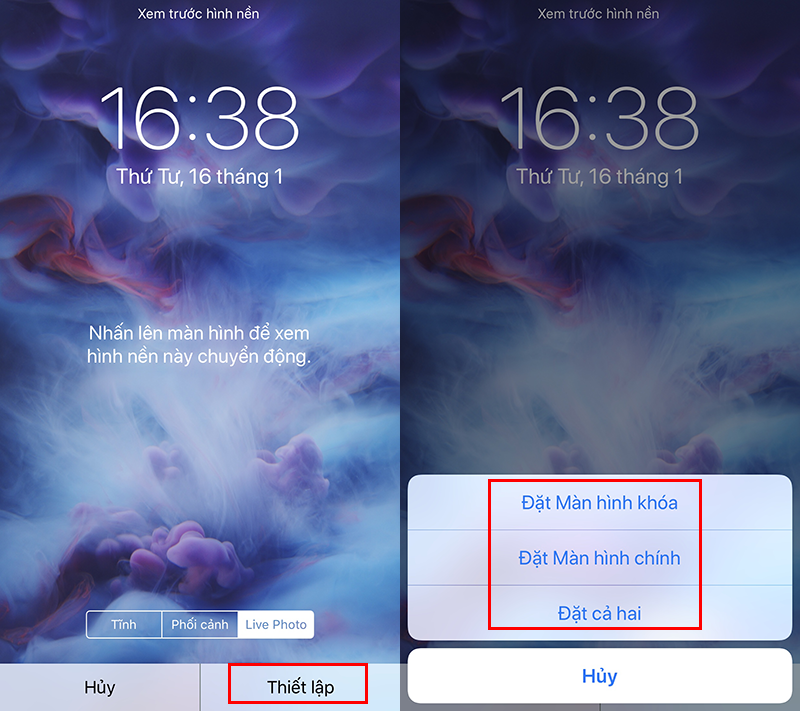








Bình luận (0)